कैसे शुरू करने पर विंडोज 7 अटक ठीक करने के लिए
विंडोज 7 ने दुनिया को कम से कम सात के लिए देखा हैसाल, 2009 में इसकी रिलीज के बाद से। ठीक है, माइक्रोसॉफ्ट ने 2015 से आधिकारिक तौर पर विंडोज 7 का समर्थन नहीं किया है, क्योंकि यह अब विंडोज 10 पर केंद्रित है। हालांकि, विंडोज 7 को कई उपयोगकर्ताओं द्वारा चुना गया है क्योंकि यह अधिक स्थिर है और इसका उपयोग करना बहुत आसान है फिर भी, हम इस तथ्य को नहीं भूल सकते हैं कि विंडोज 7 में कुछ मुद्दे हैं जैसे विंडोज 7 विंडोज शुरू करने पर अटक गया है। और आज, हम "स्टार्टअप पर विंडोज 7 फ्रीज" मुद्दे पर कुछ बेहतरीन समाधान देखने जा रहे हैं।
तरीका 1: विंडोज 7 को सेफ़ मोड में शुरू करें और रीस्टार्ट करें
"विंडोज 7 स्टार्टअप के बाद जमा देता है"समस्या, अपने विंडोज 7 सिस्टम को सेफ मोड में शुरू करें। अब अपने सिस्टम को सामान्य रूप से रीस्टार्ट करें। बस अपने विंडोज 7 सिस्टम को सेफ मोड में शुरू करने से बस आपको कुछ और करने की आवश्यकता के बिना आश्चर्य होता है। इस पद्धति के साथ, यदि विंडोज अपडेट या कोई अन्य अपडेट लटका हुआ मिलता है, तो यह सुरक्षित मोड के साथ हल हो जाता है, क्योंकि बस एक मजबूर पुनरारंभ अपना काम नहीं करेगा।

तरीका 2: विंडोज 7 इंस्टॉलेशन सीडी परफॉर्मेंस सिस्टम रिपेयर के साथ
यदि "विंडोज 7 शुरू करने वाली खिड़कियां अटक गई हैं" समस्या हैसुरक्षित मोड के साथ मरम्मत नहीं, विंडोज 7 इंस्टॉलेशन सीडी का उपयोग करके अपने सिस्टम को सुधारने का प्रयास करें। इसके लिए Shift + F10 दबाकर कमांड प्रॉम्प्ट विंडो खोलें। अब कमांड प्रॉम्प्ट विंडो में bootrec.exe / fix टाइप करें। यह शायद आपकी समस्या को हल करना चाहिए।

रास्ता 3: विंडोज 7 सिस्टम को पुनर्स्थापित करें
विंडोज फिक्स शुरू करने पर अटका अगला विंडोज 7 बूट एक सिस्टम रिस्टोर है। और अगर आपने "पूर्ण प्रणाली का बैकअप बना लिया है, तो यह विधि आपके लिए और अधिक आसान है। अपने सिस्टम को पुनर्स्थापित करने के लिए नीचे दिए गए चरणों का पालन करें।"
चरण 1: विंडोज़ लोडिंग लोगो प्रदर्शित होने से पहले सामान्य रूप से विंडोज 7 शुरू करें। F8 कुंजी दबाएं। आपको विंडोज बूट के विभिन्न विकल्प दिए जाएंगे।
चरण 2: विकल्प "अपने कंप्यूटर की मरम्मत" का चयन करें और विंडोज 7 की मरम्मत मोड तैयार होने तक धैर्य रखें।
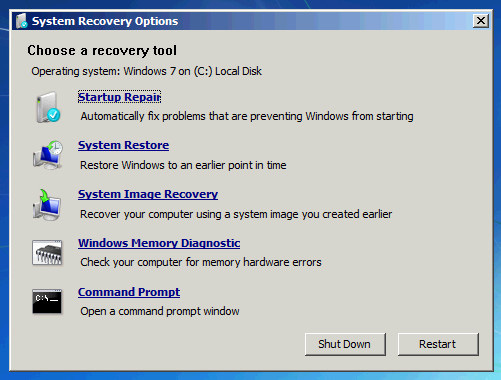
चरण 3: कीबोर्ड चुनने के लिए प्रेरित करने पर "ओके" चुनें। खाता चुनने के लिए कहने पर अपना खाता चुनें, और फिर "ओके" पर क्लिक करें। पासवर्ड दर्ज करें, यदि सेट है। अब आप सिस्टम रिकवरी विकल्प देख सकते हैं; सिस्टम पुनर्स्थापना चुनें।
चरण 4: सभी उपलब्ध विंडोज पुनर्स्थापना बिंदु दिखाई देंगे। अब उपयुक्त पुनर्स्थापना बिंदु का चयन करें। यदि आप "सभी पुनर्स्थापना बिंदुओं को देखने में सक्षम नहीं हैं, तो विकल्प के लिए देखें" अधिक पुनर्स्थापना अंक दिखाएं "।
चरण 5: "अगला" पर टैप करें। इसके साथ, आपका विंडोज चयनित बिंदु पर बहाल हो जाएगा। जब तक सिस्टम पुनर्स्थापना समाप्त नहीं हो जाता तब तक प्रतीक्षा करें। आशा है कि यह आपके "विंडोज 7 स्टार्टअप पर अटक गया" समस्या को हल करता है।
रास्ता 4: किसी भी हार्ड ड्राइव के मुद्दों की जाँच करें और ठीक करें
अगर सिस्टम रिस्टोर का उपर्युक्त तरीका नहीं दिया गया हैआप स्टार्टअप लोगो समस्या पर विंडोज 7 फ्रीज को हल करने में सफल होते हैं, कोशिश करें कि कोई हार्ड ड्राइव समस्या हो। और यदि आपको कोई मिलता है, तो समस्या को हल करने के लिए नीचे दिए गए चरणों का पालन करें।
चरण 1: विंडोज़ लोडिंग लोगो प्रदर्शित होने से पहले सामान्य रूप से विंडोज 7 शुरू करें। F8 कुंजी दबाएं। आपको विंडोज बूट के विभिन्न विकल्प दिए जाएंगे।
चरण 2: विकल्प "अपने कंप्यूटर की मरम्मत" का चयन करें और विंडोज 7 की मरम्मत मोड तैयार होने तक धैर्य रखें।

चरण 3: कीबोर्ड चुनने के लिए प्रेरित करने पर "ओके" चुनें। खाता चुनने के लिए कहने पर अपना खाता चुनें, और फिर "ओके" पर क्लिक करें। पासवर्ड दर्ज करें, यदि सेट है। अब आप सिस्टम रिकवरी विकल्प देख सकते हैं; कमांड प्रॉम्प्ट का चयन करें।

चरण 4: इसके साथ कमांड प्रॉम्प्ट विंडो खोली जाएगी। अब बस chkdsk / f टाइप करें। इसके साथ, त्रुटियों के लिए आपकी हार्ड ड्राइव को स्कैन किया जाएगा, और यदि कोई त्रुटि पाई जाती है, तो यह उन्हें ठीक करने का भी प्रयास करेगा। तुम भी "chkdsk / r" की कोशिश कर सकते हैं ताकि स्कैन और गलत क्षेत्रों की मरम्मत के लिए।
चरण 5: अब, बस कंप्यूटर को पुनरारंभ करें।
रास्ता 5: सीएमओएस बैटरी और सीएमओएस की जांच करें
कंप्यूटर को हल करने का दूसरा तरीका "फ्रीज" के बाद हैस्टार्टअप विंडोज 7 "मुद्दा CMOS और CMOS बैटरी की जांच करना है। स्टार्टअप के दौरान BIOS की गलत धारणा विंडोज फ्रीजिंग का कारण बन सकती है। CMOS मदरबोर्ड पर एक आर / डब्ल्यू सीरियल या समानांतर फ्लैश चिप है। यह उपयोगकर्ता सेटिंग्स और हार्डवेयर कॉन्फ़िगरेशन के बारे में डेटा संग्रहीत करता है। CMOS को खाली करने के लिए, पहले मदरबोर्ड की BIOS मेमोरी को साफ करें। ऐसा करने के लिए, कुछ मिनटों के लिए बस CMOS बैटरी को हटा दें। यह BIOS सेटिंग्स को बदलने और सभी डिफ़ॉल्ट फ़ैक्टरी स्तरों को वापस लाने का परिणाम देगा।
इसके अलावा, आउट-ऑफ-चार्ज सीएमओएस बैटरी भी विंडोज 7 के परिणामस्वरूप विंडोज स्क्रीन के मुद्दे पर अटक सकती है। इसके लिए, दोषपूर्ण CMOS बैटरी को बदलने की कोशिश करें, अगर कंप्यूटर 2 से 3 साल से अधिक पुराना हो।
तरीका 6: विंडोज लोगो शुरू करने के लिए विंडोज 7 के लिए सबसे अच्छा समाधान
"विंडोज़ 7 के लिए अंतिम समाधान पर अटक गयाविंडोज़ शुरू करना "समस्या विंडोज बूट जीनियस है। टूल को कोई संदेह नहीं होगा कि आपको अपनी समस्या से तुरंत छुटकारा पाने में मदद मिलेगी। अपनी समस्या को हल करने के लिए सरल चरणों का पालन करें।
चरण 1: अपने कंप्यूटर पर विंडोज बूट जीनियस लॉन्च करें। आगे की प्रक्रिया के लिए अनिवार्य घटक एक बूट करने योग्य डिस्क है और इस प्रकार आपको इसे तैयार करना होगा। आप पहले से तैयार डीवीडी / सीडी / फ्लैश ड्राइव का उपयोग करके ऐसा कर सकते हैं। फ्लैश ड्राइव के लिए, यूएसबी पोर्ट के माध्यम से पेनड्राइव कनेक्ट करें। सीडी / डीवीडी के लिए, सीडी-रोम ड्राइवर में अपनी डिस्क डालें। मरम्मत डिस्क को जलाने के लिए "बर्न" पर क्लिक करें।

चरण 2: सिस्टम / कंप्यूटर में समस्या होने पर इस सीडी को डालें। सीडी / यूएसबी की मदद से कंप्यूटर को बूट करने के लिए लगातार F12 दबाते रहें। एकीकृत कार्यक्रम पृष्ठ के लिए प्रवेश पर क्लिक करें।

चरण 3: एक बार जब कंप्यूटर यूएसबी / सीडी से बूट हो जाता है, तो सॉफ्टवेयर इंटरफ़ेस प्रदर्शित किया जाएगा। अब आपको अपने कंप्यूटर के मुद्दे के सही कारण का चयन करना होगा। अब बस मुद्दे को हल करने के लिए ऑन-स्क्रीन निर्देशों का पालन करें।
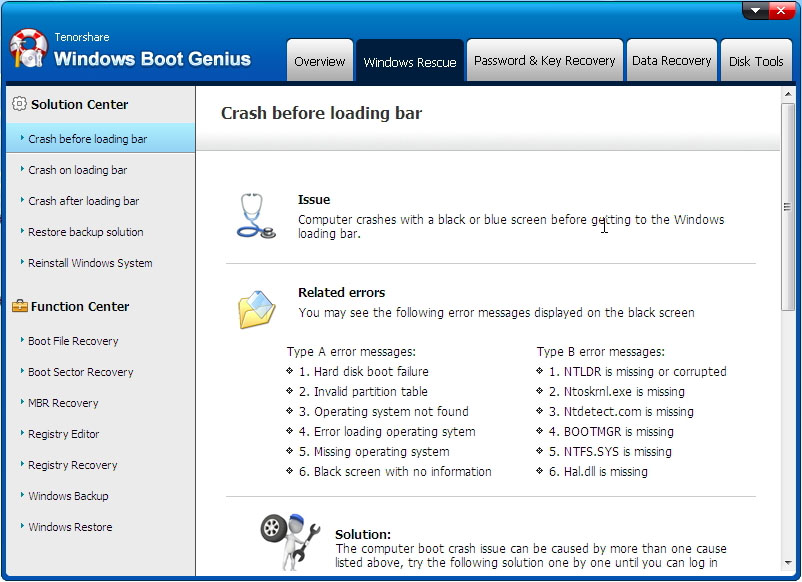
उपरोक्त लेख सबसे अच्छा संभव चर्चा करता है"विंडोज 7 बूट डिस्क विंडोज शुरू करने पर अटक गया" के लिए समाधान। विंडोज बूट जीनियस की बहुत सिफारिश की जाती है क्योंकि यह समस्या का अंतिम समाधान है। आशा है कि उपरोक्त समस्याओं के समाधान में हमने आपकी मदद की है। नीचे दिए गए टिप्पणियों में आपके समाधान का कौन सा हिस्सा साझा करें।









